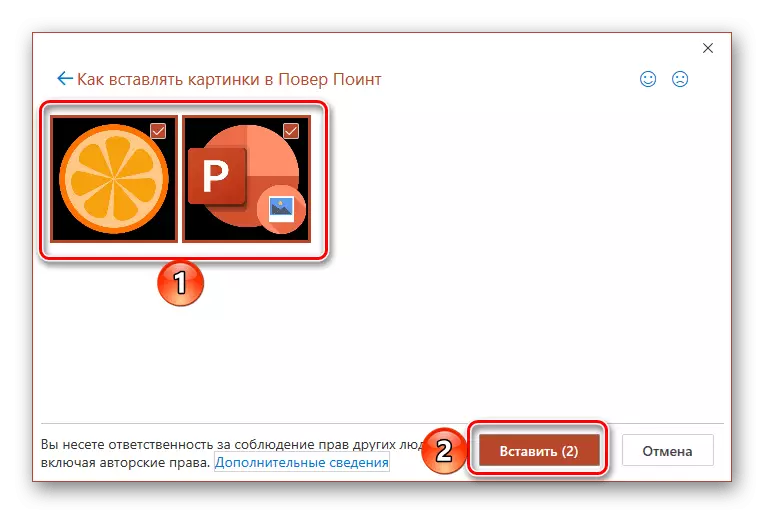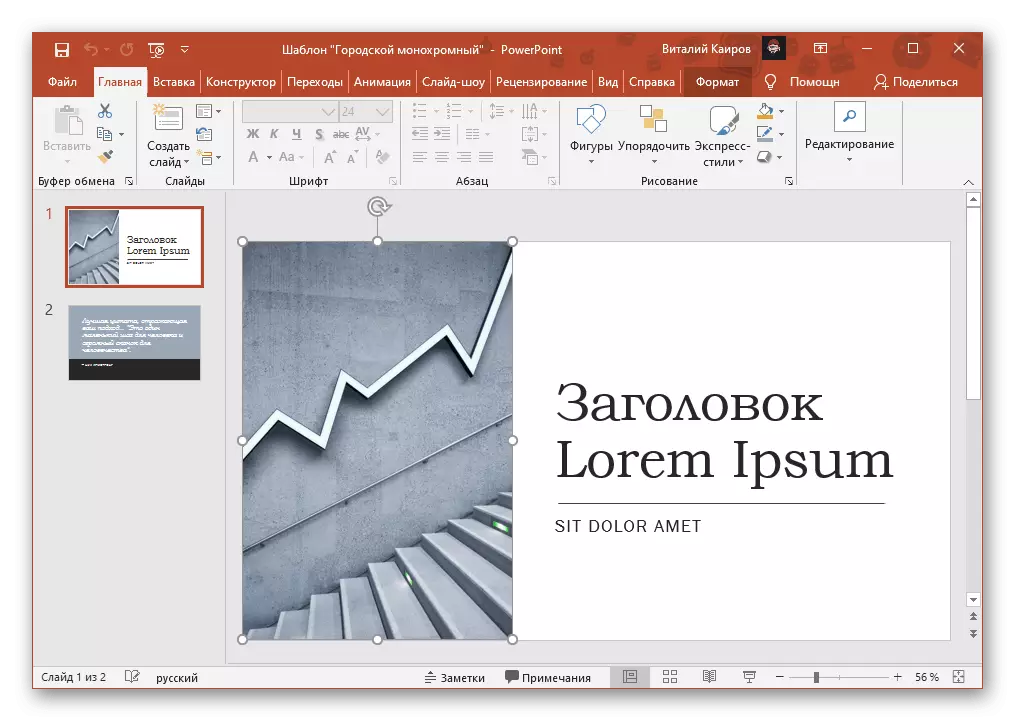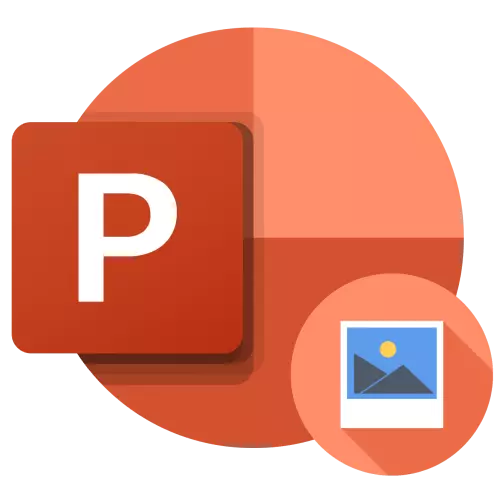
Metodo 1: kopiatzea eta mugitzea
PowerPoint, Microsoft Office pakete aplikazio guztiak bezala, arrastatu eta jaregin onartzen du, eta, beraz, bere ohiko arrastatu arabera aurkezpenean sartu irudia txertatzeko.
- Ireki aurkezpena eta sakatu saguaren ezkerreko botoia (LKM) an non irudi bat gehitu nahi al duzu diapositiba kokalekua ere.
- sisteman "conductor" ( "Irabazi + E" dei azkar bat) erabiltzea Go karpeta non nahi den fitxategia grafikoa dauka egiteko.
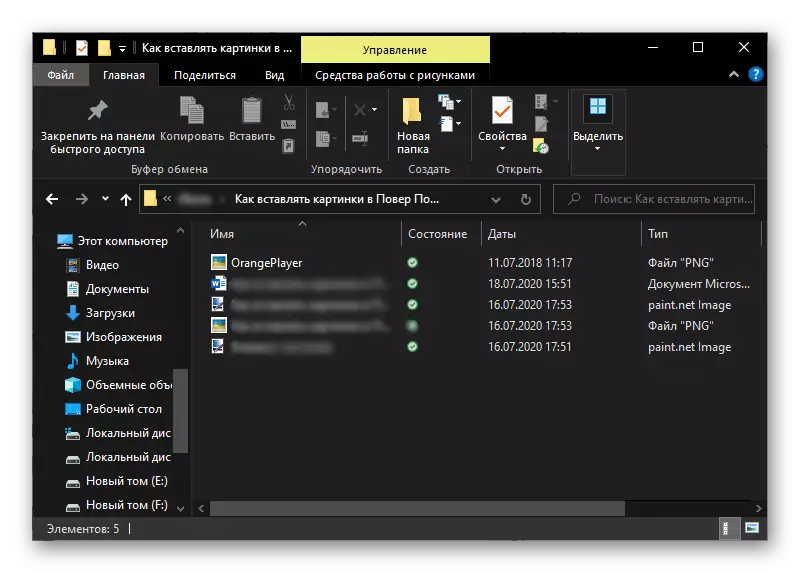
Metodo 2: Gizarteratze irudia
Mugimendu zuzeneko gain, Popit irudi erantsi ahal izango dira eta horiek txertatuz. Horretarako, programaren tresna bereizi bat duten aurkezpen bat PC disko batetik fitxategi bat eta bat hori Interneten dagoen bezala integratzeko ahal ematen du.1. aukera: Local fitxategia
- Zehaztu aurkezpenaren irudi leku egokia da, egin klik gainean LKM batera eta "Txertatu" fitxa joan.
- Zabaldu da "Pictures" botoia menua eta hautatu "Gailu honek".
- sistema "conductor" leihoa, eta bertan egongo da zabalik, irudia daukan irudia joan ere, nabarmendu eta sakatu "itsatsi".
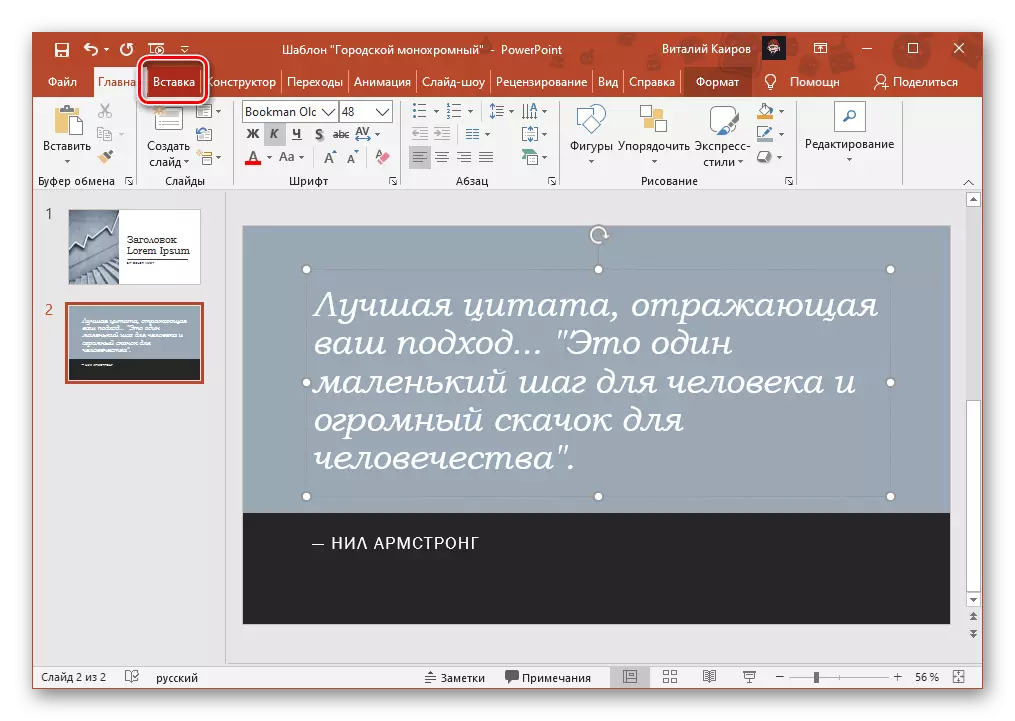
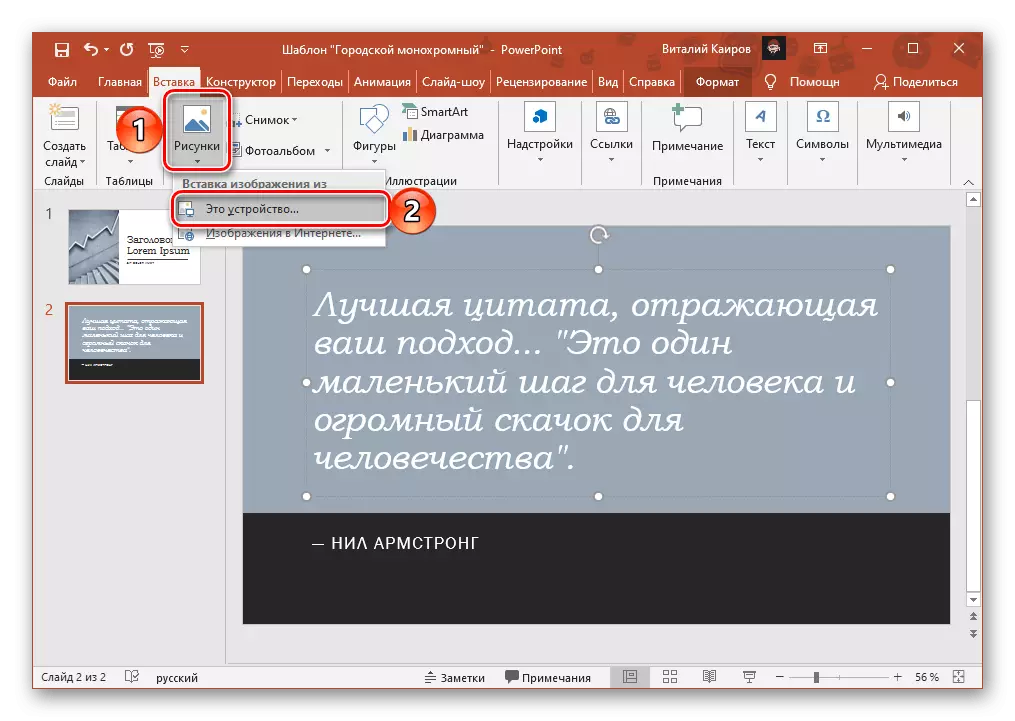
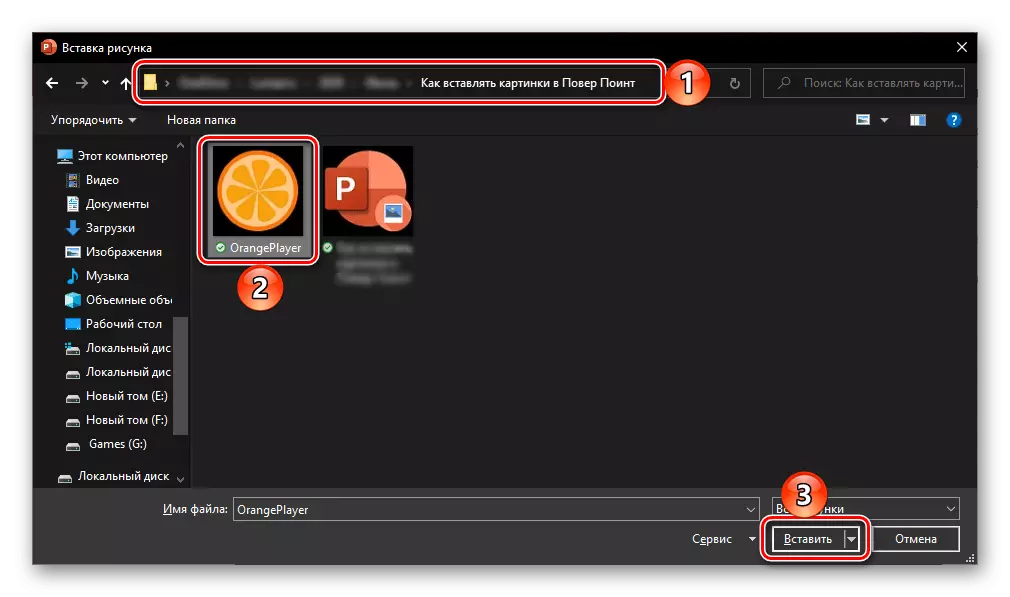
fitxategi lokal bat sartu zeregin honetan jotzen konpondu, baina beste metodo pare bat ere eskuragarri dago PowerPoint batean.
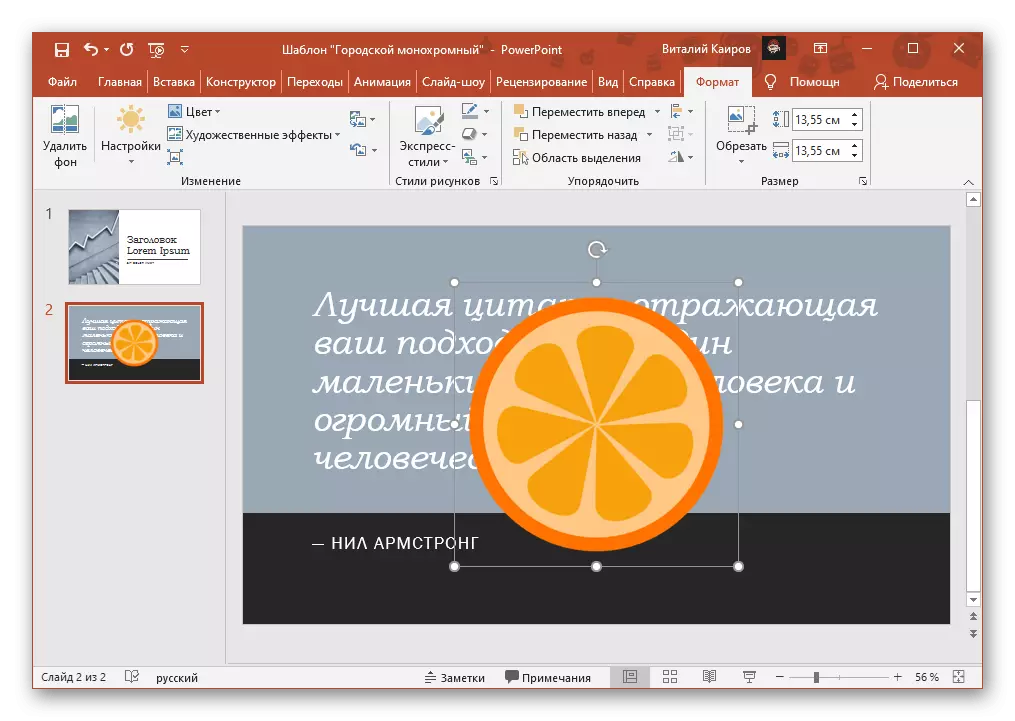
Txertatu pantaila-argazki bat
- aurreko instrukzioa lehen paragrafoan batetik Errepikatu ekintzak.
- Zabaldu da "argazki" menu eta egiteko. "Eskura Windows" blokean, leihoa dauden leiho zabalik da, edozein pantaila-argazki bat berehala egin daiteke eta gehitu aurkezpenean.
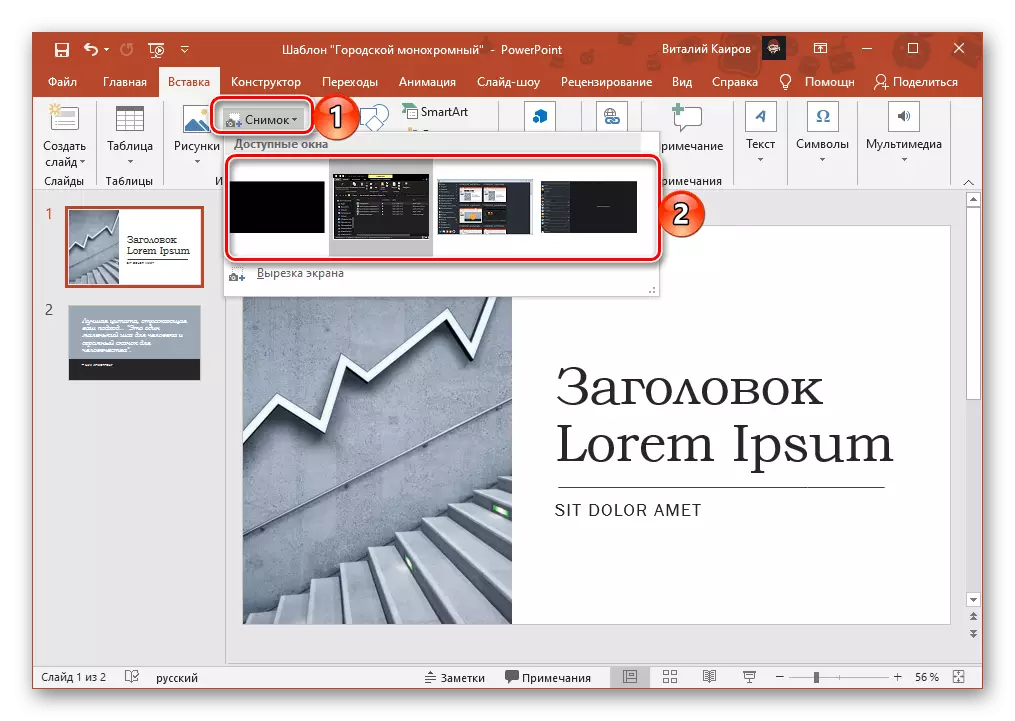
Txertatu argazki albuma
Ohiko fitxategiak eta pantaila tokiko gain, beste bildumetan ere gehi ditzakezu aurkakoa ere. Honetarako:
- tokia irudiak gehitzeko aurkezpena zehazteko ondoren, "Txertatu" fitxa joan eta egin klik "Argazki Bilduma" botoia.
- Irekitzen den elkarrizketan, erabili "fitxategia edo Disc" botoia.
- eta "Explorer" erabiliz, nahi den irudiak dituen karpeta batera joateko, nabarmendu itzazu eta sakatu "itsatsi".
- Hautatutako fitxategiak dira zerrenda "album in Pictures" gehituko dira, azkena "Ikusi" leihoan bistaratuko da.
- Ordena irudi horiek edozein ekintza egiteko, horiek markatu behar duzu Markatuta.
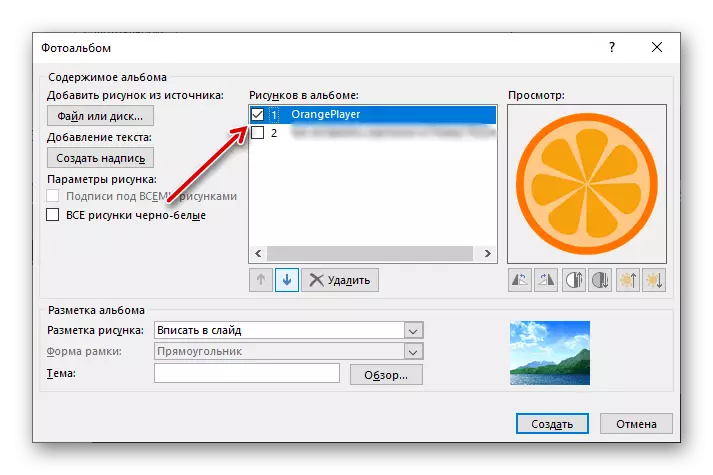
Berehala honen ondoren erabilgarri mugitu eta zerrendako ezabatu fitxategiak, baita beren errotazio eta aldaketa kontrastea eta dizdira (objektu bakoitzeko burutu bereizita) izango da.
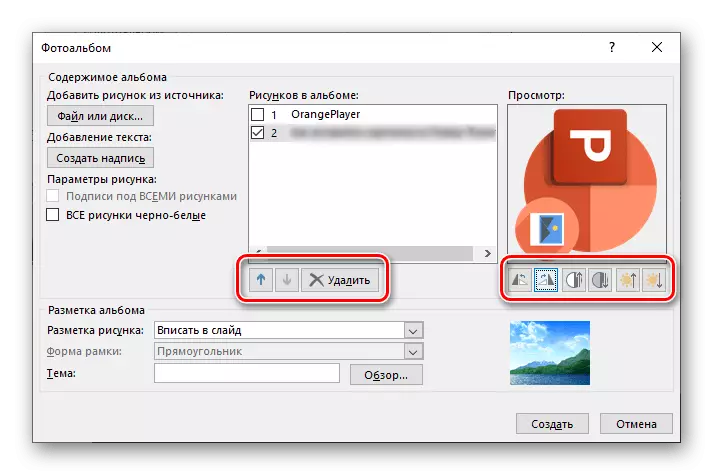
Gainera, posible da egin behar "zuri-beltzeko marrazkiak guztiak", gehitu "sinadurak marrazki guztiak azpian"
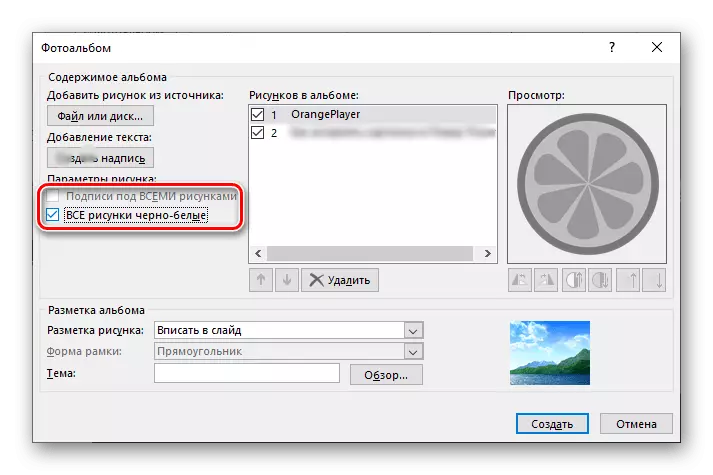
Eta "Sortu inskripzio bat".
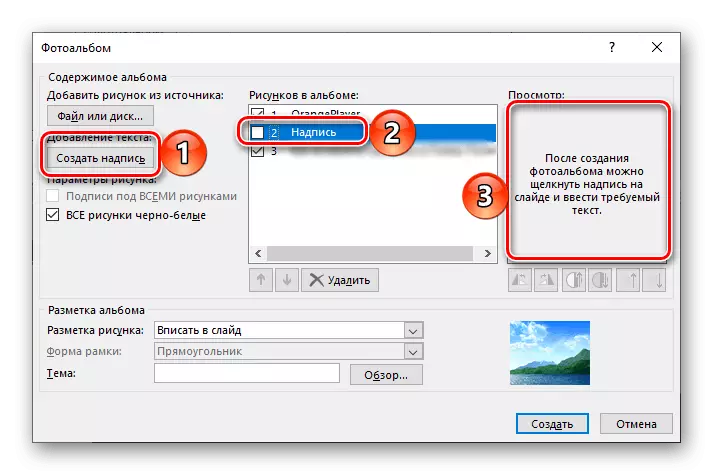
Azken gauza daiteke leiho honetan egiten duzun da "album markaketa" zehazteko. parametro hauek daude eskuragarri:
- "Marrazkiaren markatuz";
- "Marko forma";
- "Gaia" (karpeta bat irekitzen dagokion diskoan multzo batera).
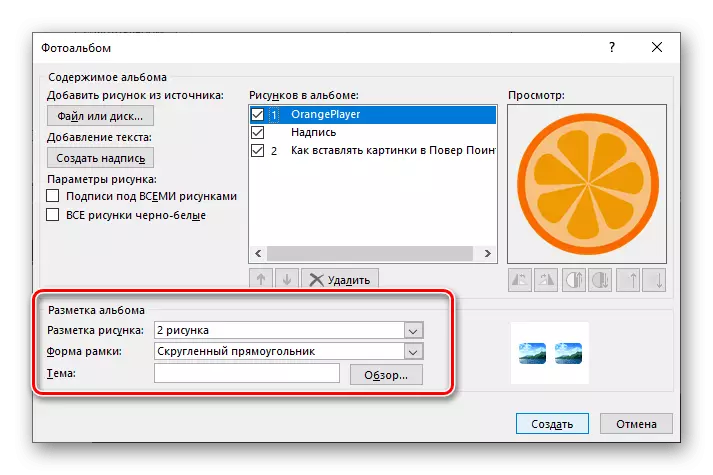
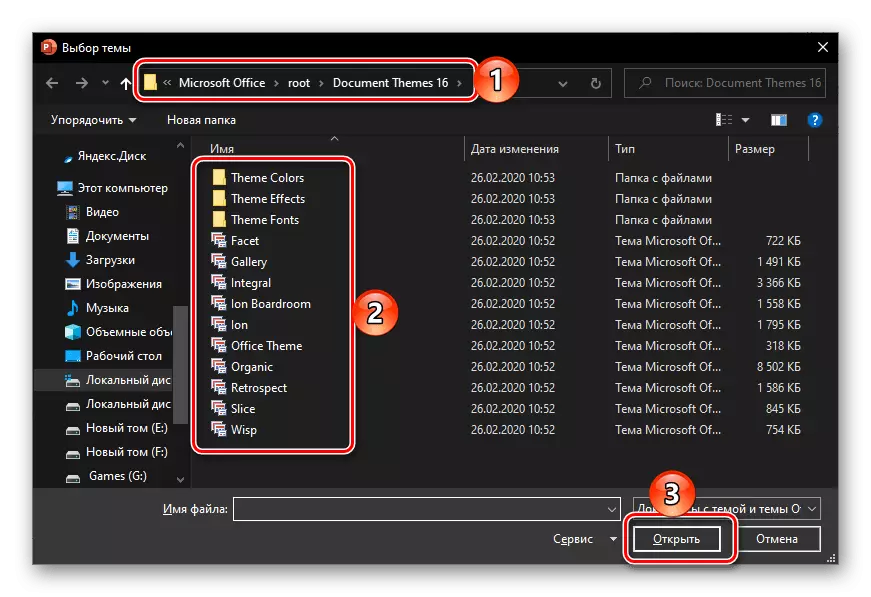
Aldaketa guztiak, hain zuzen ere, euren diseinua Aurreikuspen leihoan bistaratzen dira.
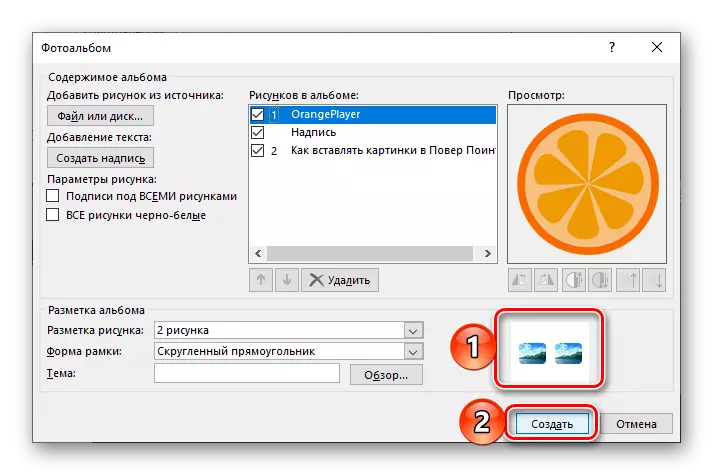
Argazki-album parametroak guztiekin erabakitzeko, egin klik "Sortu" botoia. Begiratu emaitza eta, hasierako lan-etapa bakarra da geroztik, aldatu Aurkezpenaren baldintzak betez.
- Egutegi osoa fitxategia gehituz tokia du, eta "Txertatu" fitxa joan, eta "Pictures" botoia menu zabaltzeko eta "Interneten irudiak".
- lerroa, inskripzio aurrean dago On "irudiak bilatzea Bing-en", sartu fitxategia edo Bere deskribapen izenean datorren eskaera bat. Egin klik "Sartu" emaitzak lortzeko.
- Berez, bilaketa egiten da esklusiboki Creative Commons lizentzia, hau da, ez copyright-ekin marrazki batean.
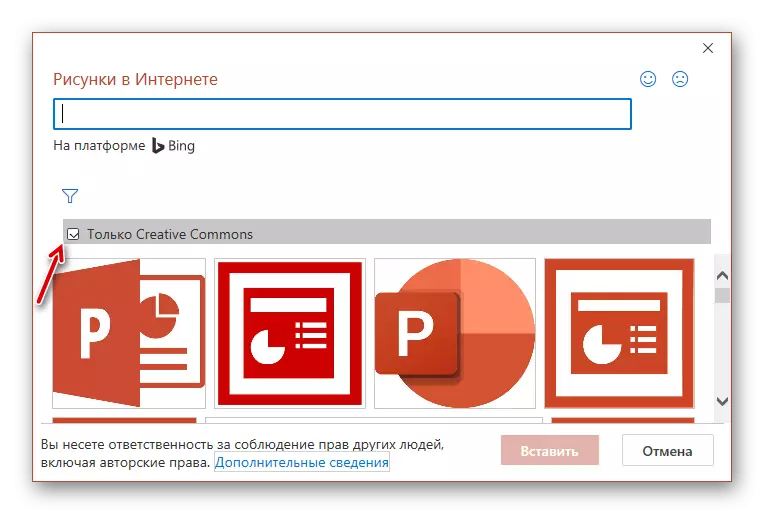
Parametro honek ezinduentzako izan daiteke, baina, adierazitako programaren interfazean bezala, zara beste erabiltzaileen eskubideak betetzeko ardura.
- erosoagoa bilaketa bat ziurtatzeko, iragazkiak bereziak ematen dira, kategoriak "neurria", "Mota", "diseinua", "kolorea" osatua.
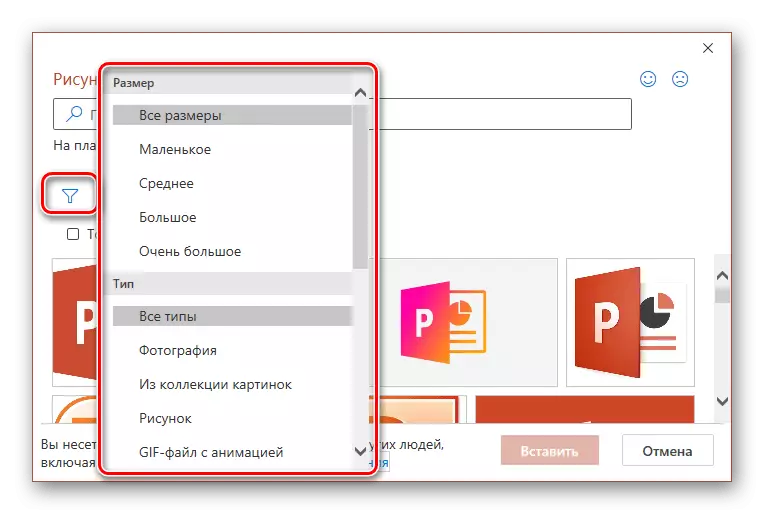
Bilaketa-katean overgrown beste sartzen baduzu, eta gero berrezarri (gurutze baten forma du botoia) edo sakatu "Atzera", hasieratik Bing irudiaren orrialdean leiho honetan irekiko da, eta bertan opariak sailkatuta estandarra.
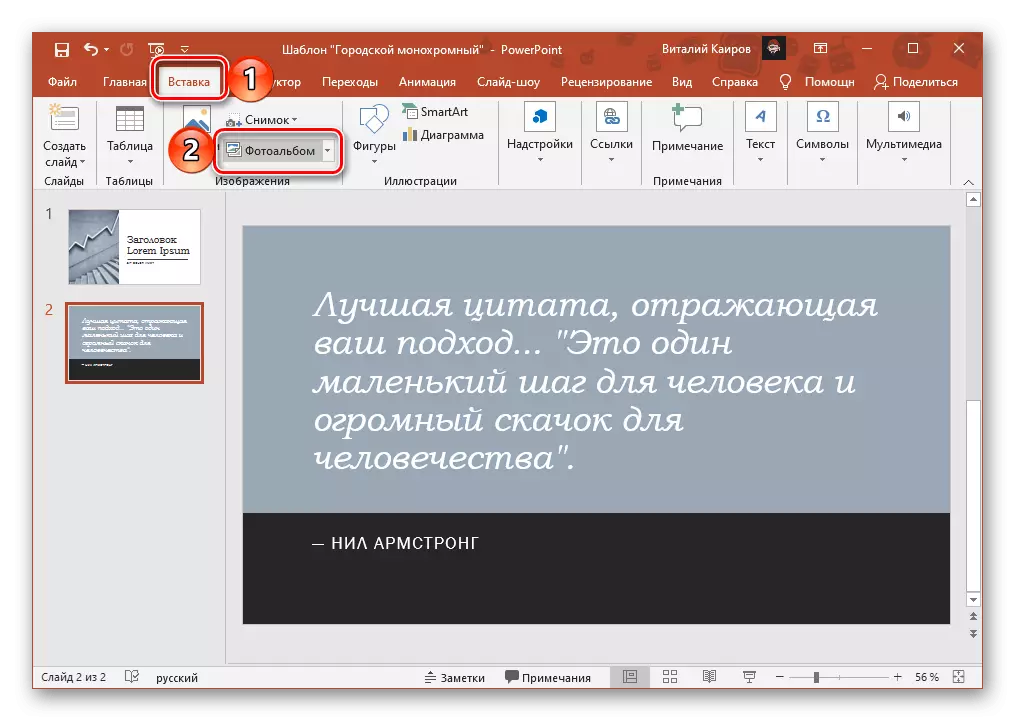
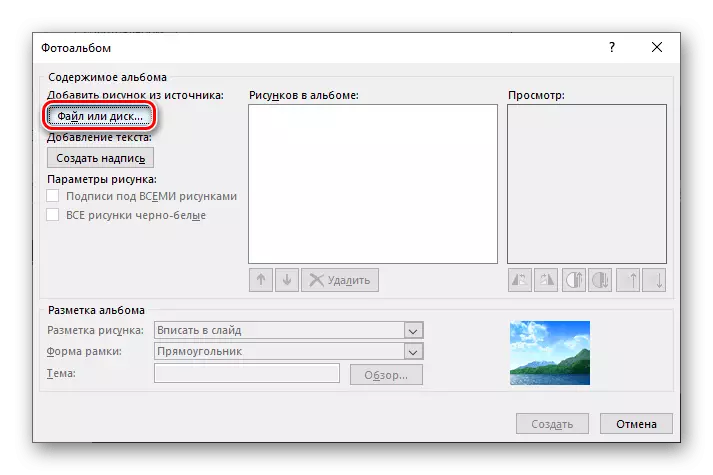
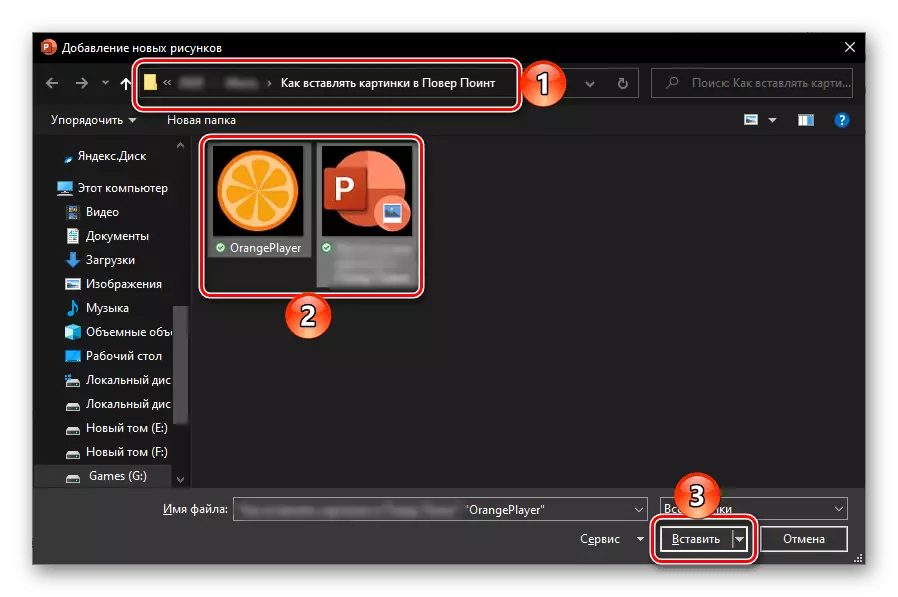
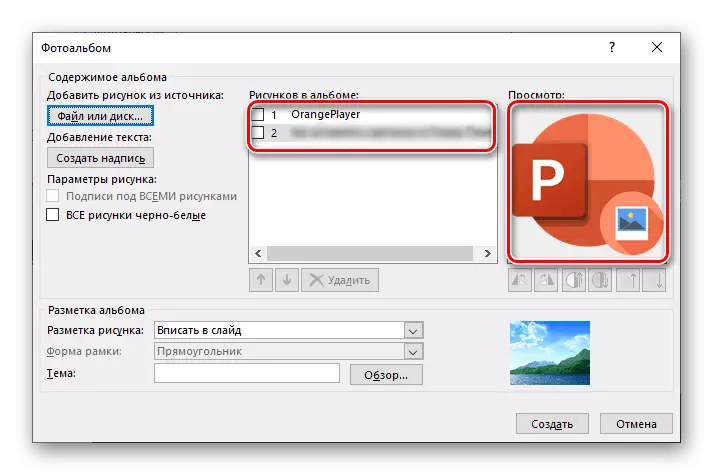
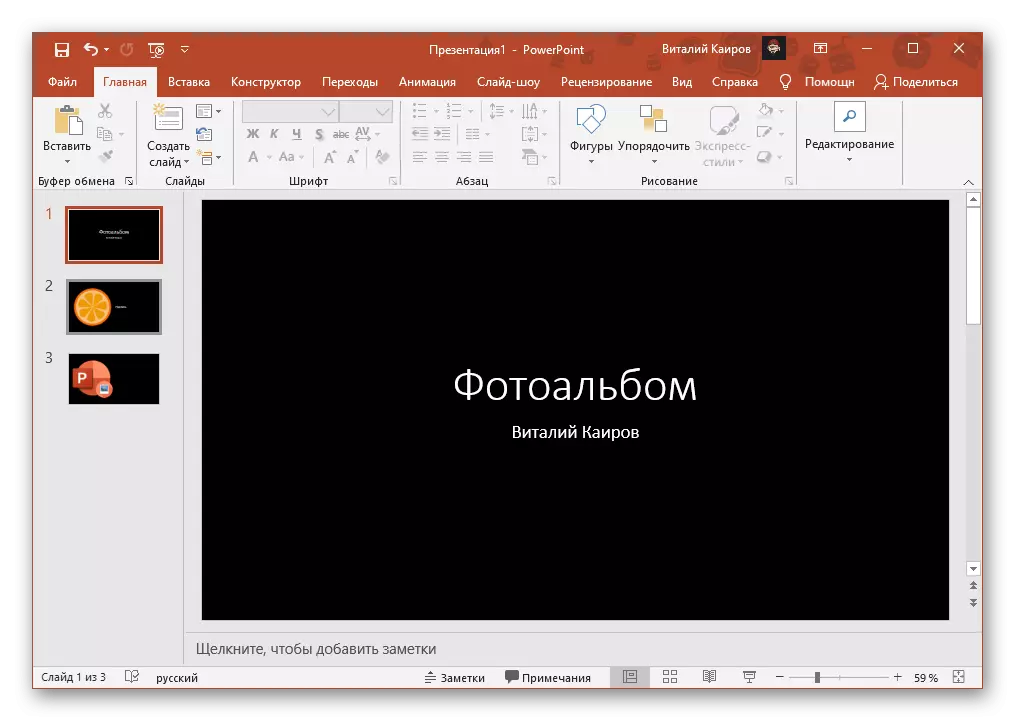
Jakina, albumeko argazki guztietan sortu, ez baduzu aldatu argazkiaren markaketa, bereizi diapositiba bat izango da. Bestela, beraien orri bat da zenbakia da adierazitako dagozkie. inskripzioak dira hasiera batean template sortua, eta aldaketa gehitu dira ondoren.
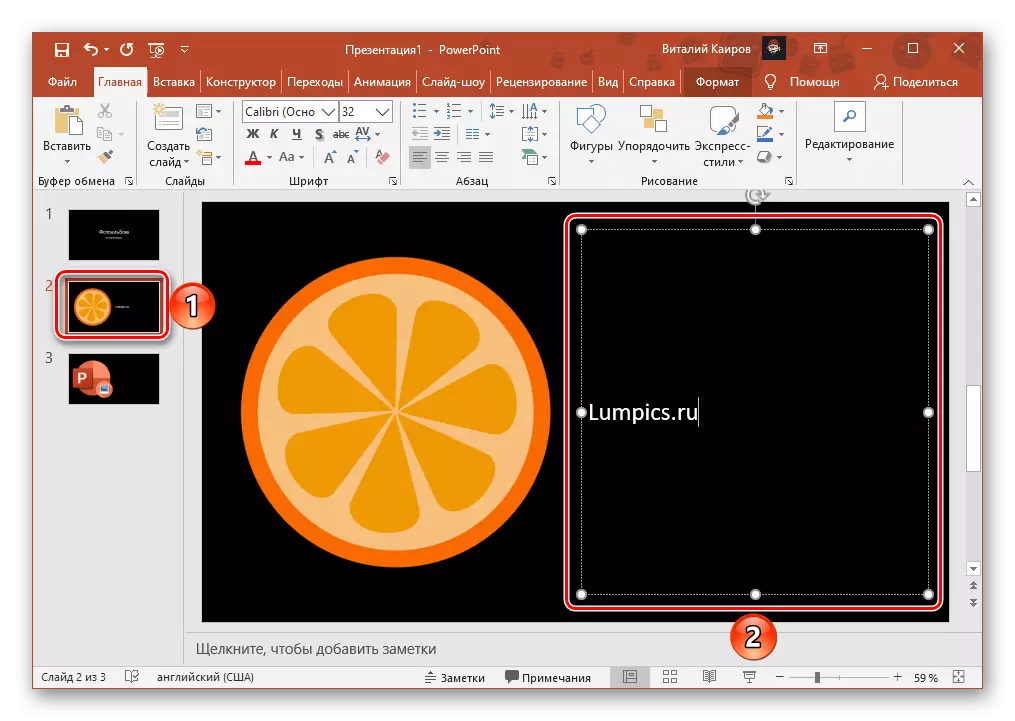
2. aukera: Internet irudiak
Bing-en aurkitu edo OneDrive pribatuei gordeko - Microsoft Office paketea aplikazioak eta PowerPoint ez da salbuespena, irudiak txertatzeko Internetetik gaitasuna ematen.
Bing Search in.
Ordena Interneten aurkezpen bat irudi egoki bat aurkitzeko, egin honako hau:
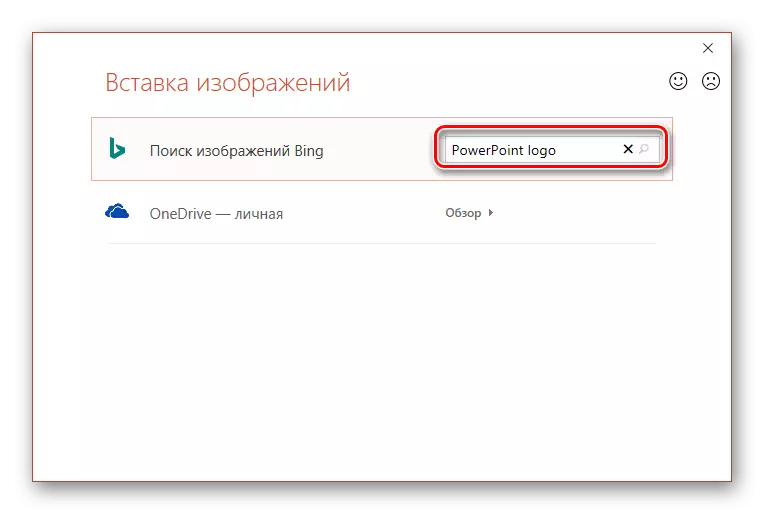
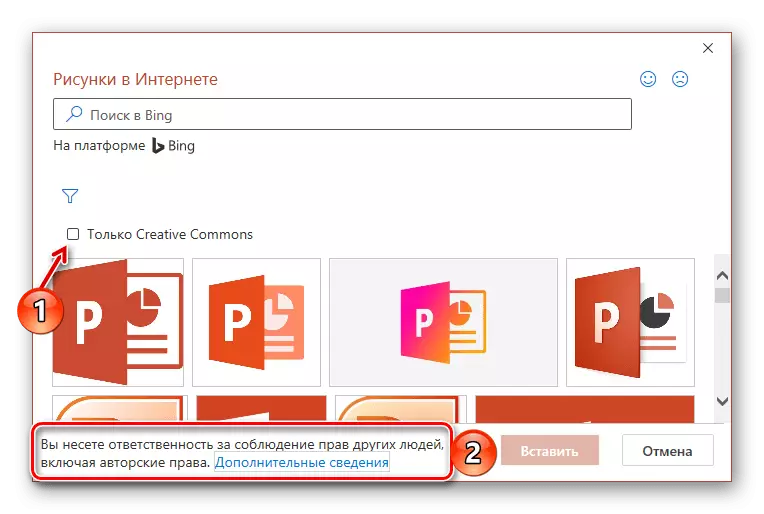
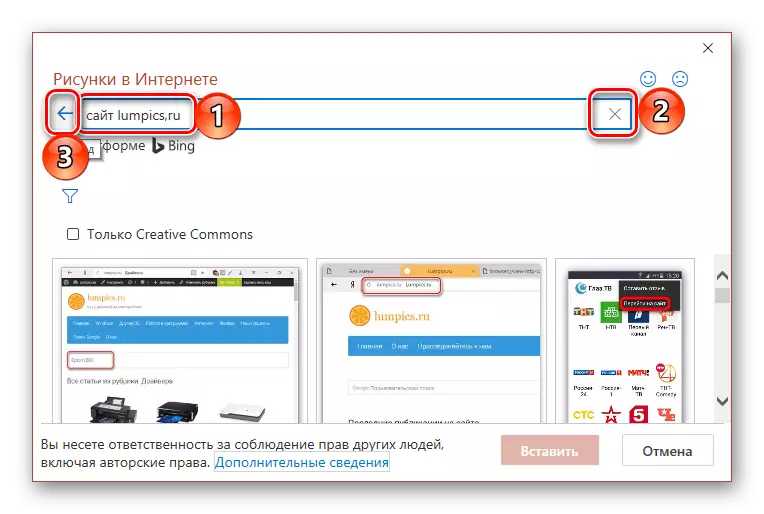
horietako edozein sakatzen dagokion hautatutako fitxategiak grafiko gaia batetik jaulkipen irekiko da.
- Behin irudi egokiak aurkitu, hautatu eta sakatu "itsatsi".
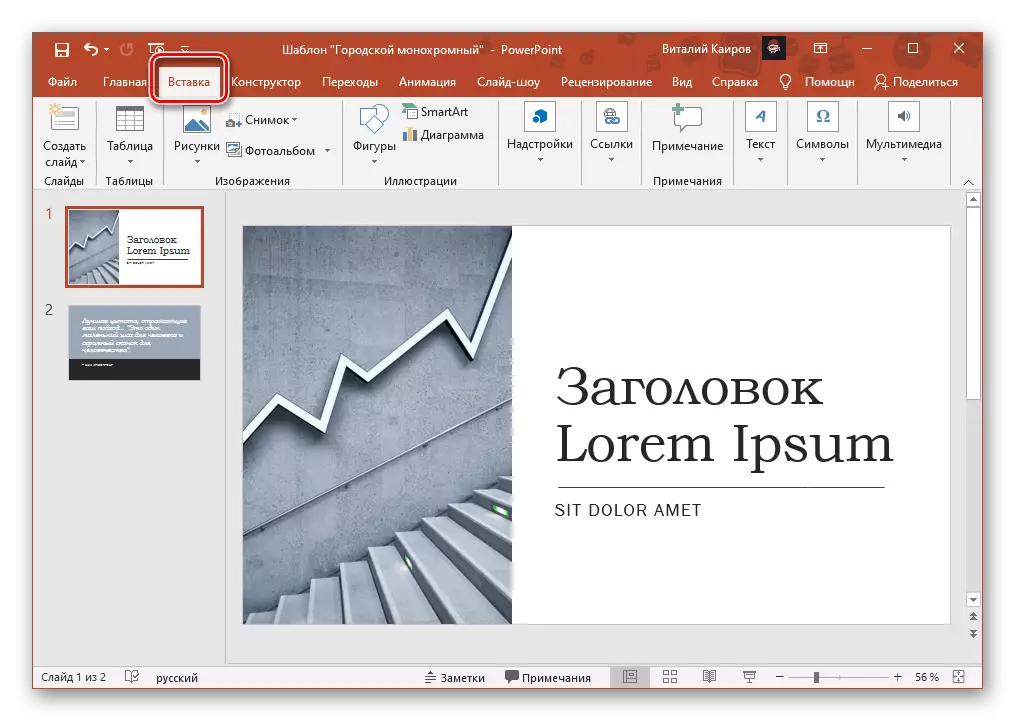
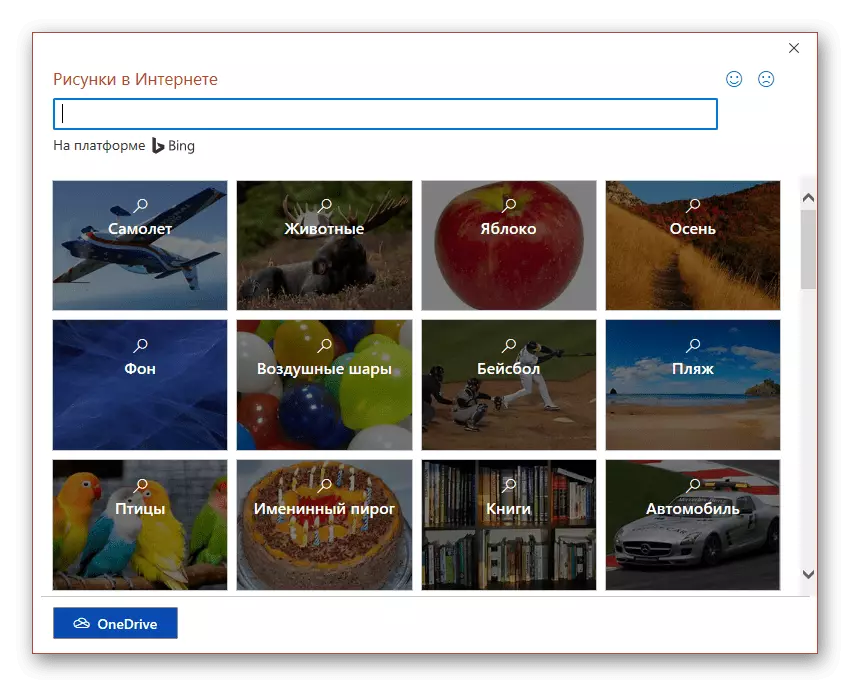
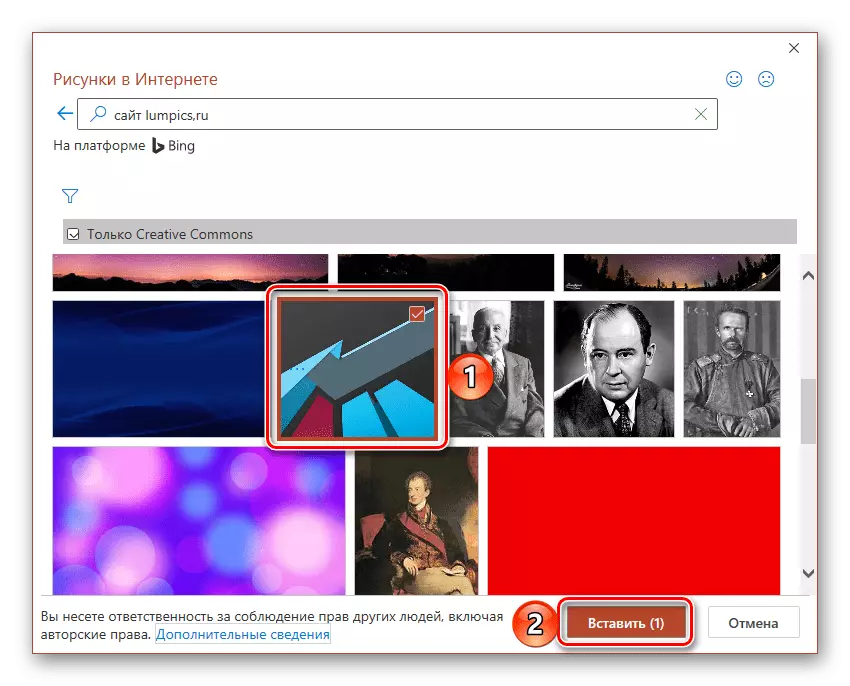
irudi aurkitu dira aurkezpenean diapositiba, eta horren ondoren berarekin lan egin ahal gehituko dira.
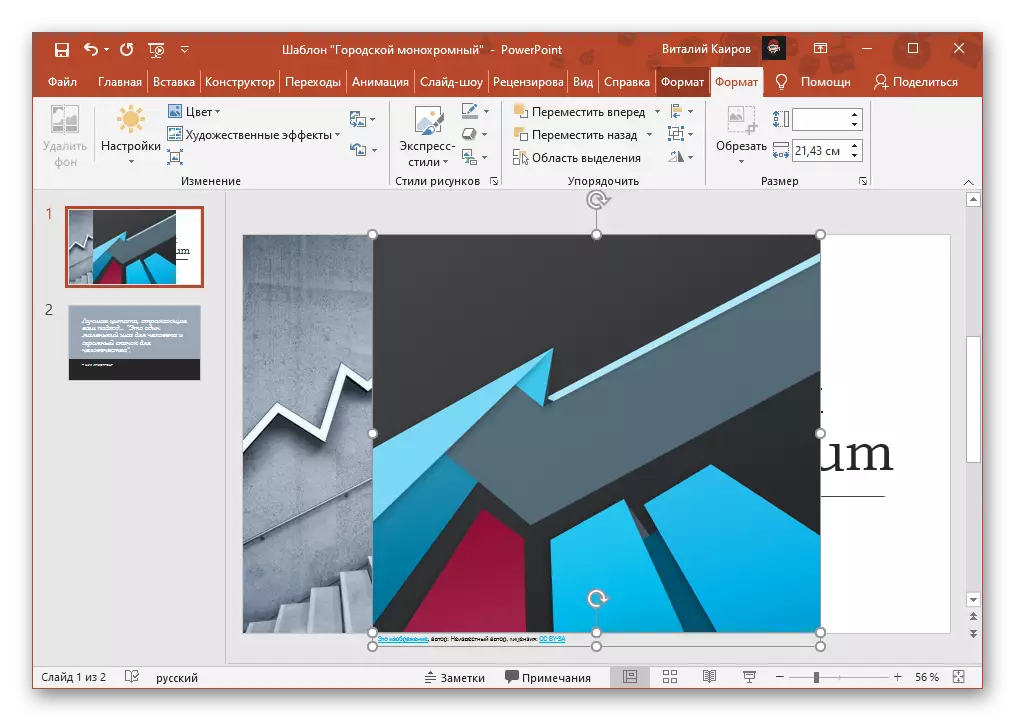
OneDrive
Microsoft markako hodei zerbitzua eta denda bertan irudiak erabiltzen dituzun to aurkezpenean erabili nahi baduzu, jarraitu honako algoritmoa horietako gehituz:
- aurreko instrukzioa lehen paragrafoan batetik Errepikatu ekintzak.
- "Irudi Gizarteratze" leihoan, egin klik "Orokorra" inskripzio, OneDrive Point Point aurrean dago gunean.
- karpeta joan nahi duzun irudia daukan,
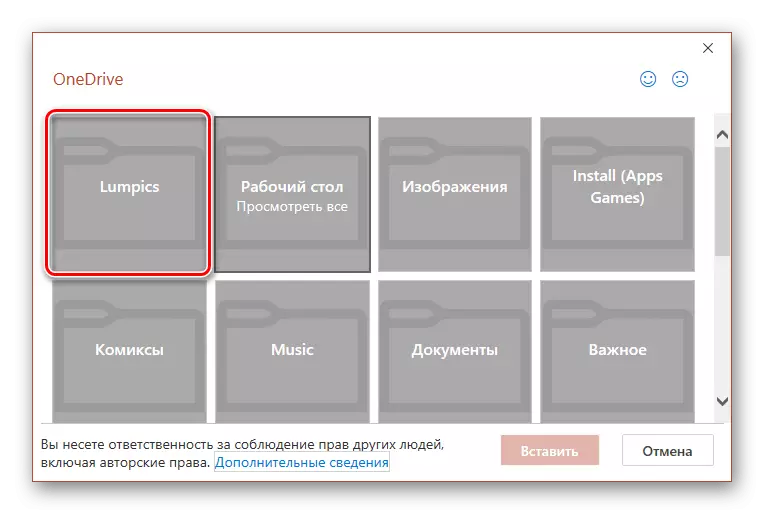
Nabarmendu eta sakatu "itsatsi".
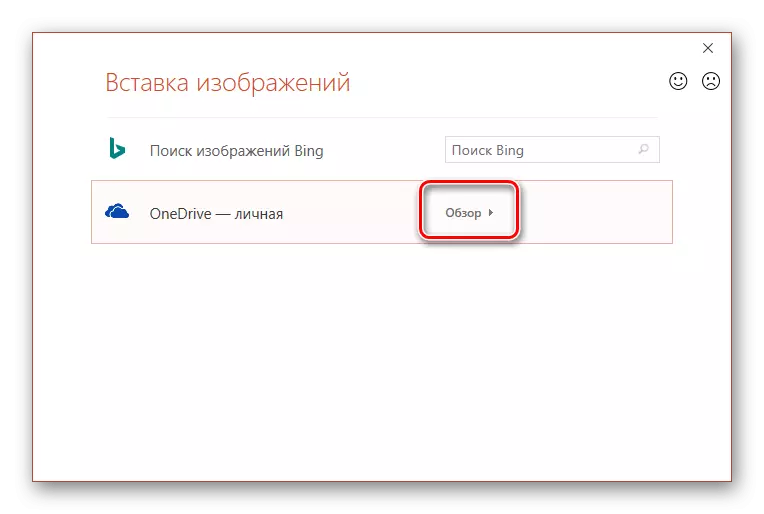
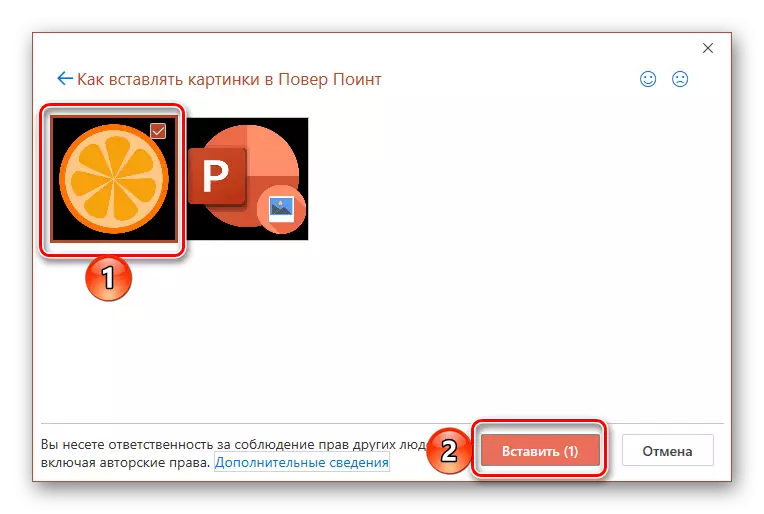
fitxategi hauek dira saretik deskargatu geroztik, haien dokumentua gain luze jo dezake tamaina eta kantitatea arabera.
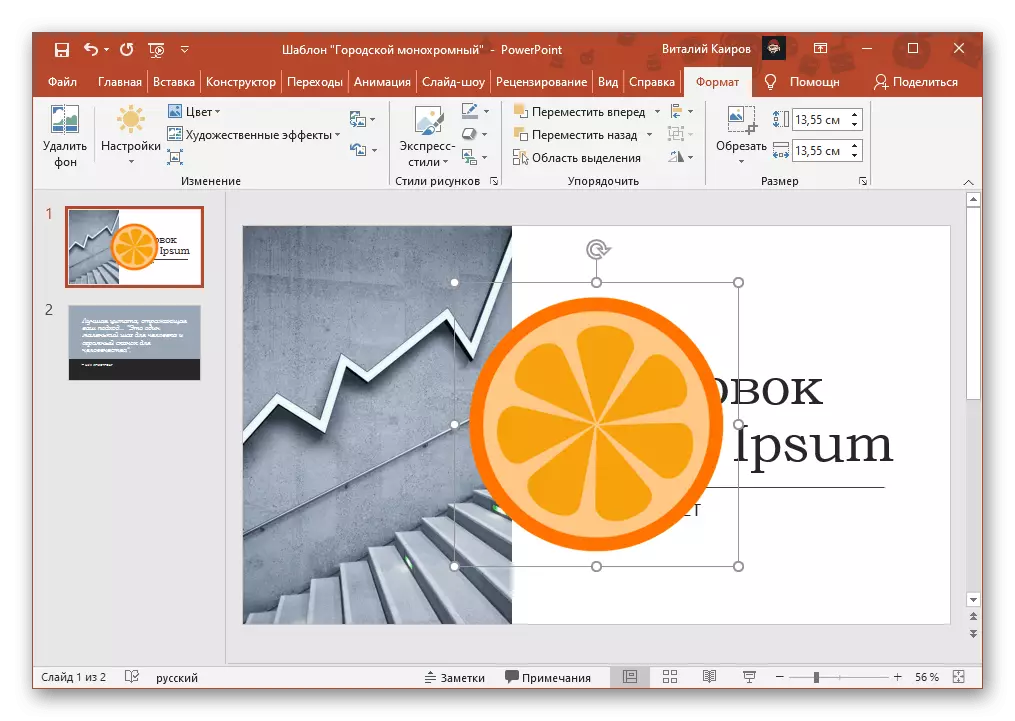
kopuruak, eta irudiak Interneten aurkitu, eta OneDrive gordeko buruz hitz egiten, aurkezpen bat ere sar dezakezu hainbat pieza bat bakarra banan, baina baita aldi berean. Bi kasuetan, nahikoa da lehen nabarmendu bertan LKM sakatu, eta, ondoren, "Ctrl" tekla eusten, gainerako markatu dituen lehena, edo "shift" laguntzarekin sorta izendatzeko.